前几天购买了一个 G Suite,主要是 QQ 邮箱经常收不到邮件,购买了最便宜的 G Suite,一个月 5 美元,目前感觉非常好用。
G Suite 购买的时候需要填写用户,其实我们只需要填写一个用户,之后再添加邮箱别名,就可以拥有多个电子邮件地址了。一个用户最多可以添加 30 个邮箱别名,对外来看就是 30 个不同的邮件地址,对你自己来说其实收件箱都是同一个。
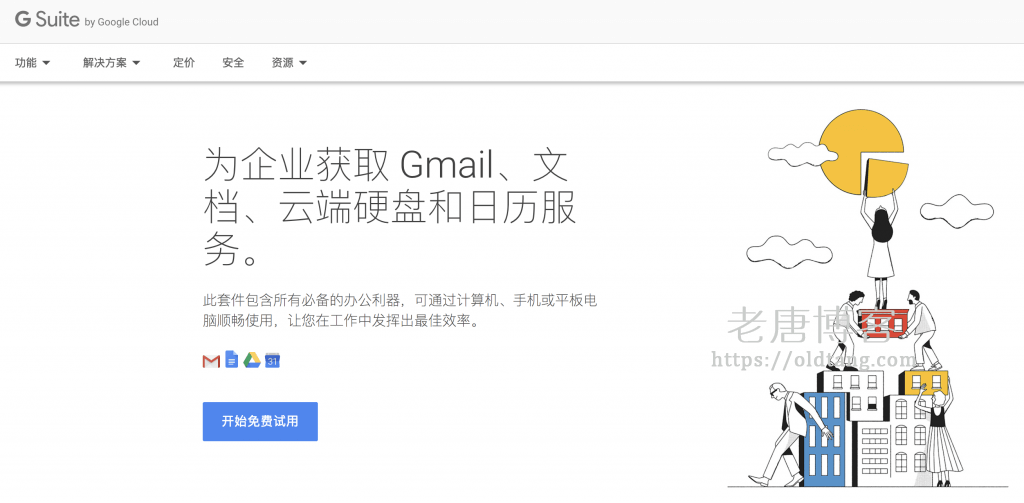
下面转载一下 Google 官方提供的教程,供大家参考。
作为 G Suite 管理员,您可以为单位中的用户提供用于接收邮件的备用地址。要执行此操作,您只需在 Google 管理控制台中将电子邮件别名添加到用户的帐号即可。
为什么要使用别名? 如果 [email protected] 希望通过销售地址在公司网站上发布内容,请为其提供 [email protected] 这个电子邮件别名。这样一来,发送到其中任一地址的邮件都会出现在 Bill 的 Gmail 收件箱中。
为 G Suite 用户添加电子邮件别名
您最多可以为每位用户添加 30 个别名。
- 登录到您的 Google 管理控制台。请使用管理员帐户(而非当前帐户)登录。
- 在管理控制台首页,转到用户。
- 在用户列表中找到相应用户。如果您需要帮助,请参阅查找用户帐号。
- 点击用户的姓名以打开其帐号页面。
- 点击用户信息 > 电子邮件别名。
- 点击别名并输入一个备用用户名(地址中 @ 符号之前的部分)。注意:您无法创建当前已分配给其他人的别名(无论是用作主要地址还是别名)。
- (可选)如果您的管理控制台中已添加多个域名,@ 符号右侧的字段就会以菜单的形式列出可用的域名。请为别名地址选择域名。注意:以网域别名形式添加的域名不会显示在此列表中。系统会为您帐号中的所有用户应用网域别名,但您无法为单个用户自定义网域别名。
- 点击保存。
- (可选)要返回用户的帐号页面,请点击右上角的向上箭头。
在 24 小时内(通常更快),用户就可以开始接收发送到此地址的邮件了。
通过别名发送邮件
创建电子邮件别名后,用户就可以通过此地址接收电子邮件了。要通过别名地址发送邮件(让此地址显示在“发件人”字段中),用户必须在 Gmail 中设置自定义“发件人”地址。此外,只有执行此操作,用户才能收到自己发送到别名地址的邮件。
请与您的用户分享通过其他地址或别名发送电子邮件中所述的步骤。
移除用户的电子邮件别名
- 登录到您的 Google 管理控制台。请使用管理员帐户(而非当前帐户)登录。
- 在管理控制台首页,转到用户。
- 在用户列表中找到相应用户。如果您需要帮助,请参阅查找用户帐号。
- 点击用户的姓名以打开其帐号页面。
- 点击用户信息 > 电子邮件别名。
- 在要移除的别名右侧,点击“移除”图标 。注意:以网域别名形式自动添加的别名没有“移除”选项。您的所有用户都将获得使用此网域别名的电子邮件别名。您无法仅为单个用户移除别名,而是需要改为移除网域别名。
- 点击保存。
- (可选)要返回用户的帐号页面,请点击右上角的向上箭头。
系统最长可能需要 24 小时才会移除别名。
仅适用于收发电子邮件
电子邮件别名仅供用户收发邮件。他们必须继续使用其主要地址登录帐号、与移动设备同步或共享 Google 文档和网站。
参考链接
https://support.google.com/a/answer/33327